有朋友表示还不太清楚使用CorelDraw(CDR)X4怎么调整分辨率?下面小编就将和大家讲解一下CorelDraw(CDR)X4调整分辨率的方法,有需要的朋友可以来看看哦,希望可以帮助到大家。
方法一:转换为位图
如果已经将位图导入到绘图页面中,则可以执行“位图>转换为位图”命令,在弹出的“转换为位图”对话框中,调整其分辨率即可,如图所示。
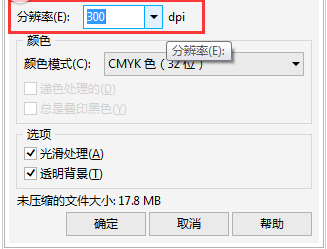
方法二:位图菜单下的重新取样
可以执行“位图>重新取样”命令(也可以单击属性栏对位图重新取样按钮),在弹出的“重新取样”对话框中设置图像大小和分辨率,如图所示。
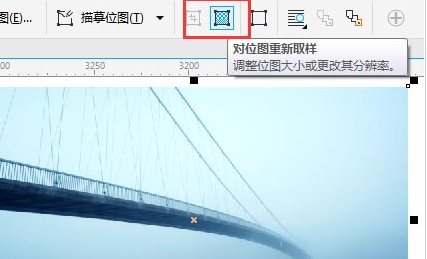
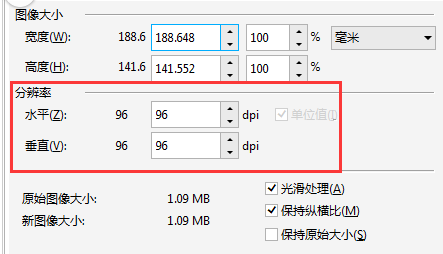
方法三:导入时重新取样并装入
我们按Ctrl+I,在导入位图时,可以单击导入按钮右侧三角符号,从下面的选项中选择“重新取样并装入”命令。
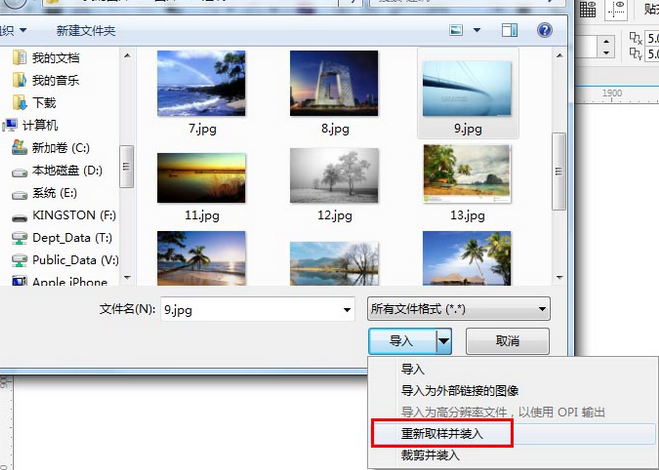
然后我们在弹出的“重新取样图像”对话框中,可更改位图图像分辨率等参数,如图所示。
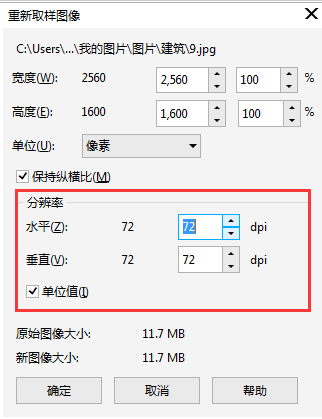
以上就是小编讲解的CorelDraw(CDR)X4调整分辨率的方法,还不会的朋友可以来看看哦。